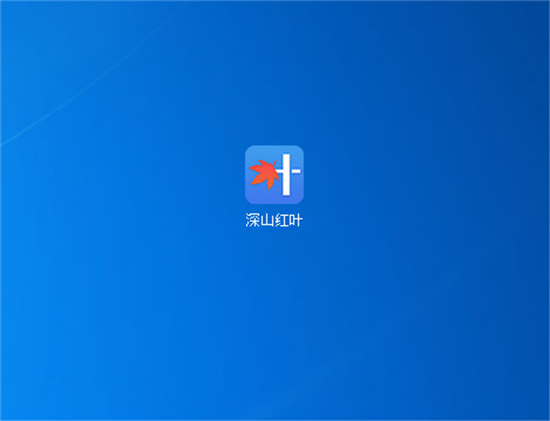深山红叶win7pe系统维护工具箱 v1.0.0.1.1200
- 系统介绍
- 下载地址
- 相关下载
- 相关文章
因软件性质原因,部分杀毒软件可能会产生误报,添加信任即可,请放心使用!
深山红叶win7pe系统维护工具箱v1.0.0.1.1200免费版是为更方便用户快捷维护系统而推出的专业工具软件,其中包括系统维护、磁盘分区、重装系统、删除系统登录密码等等维护系统应用操作功能!操作简单、便捷,具有较强的实用性,在遇到一些计算机系统问题时就可以使用进行有效解决!
深山红叶win7pe系统维护工具箱v1.0.0.1.1200免费版更新内容
1、此次升级主要重新架构深山红叶win7pe系统维护工具箱主要提升制作成功率;
2、优化深山红叶win 7pe系统维护工具箱主程序代码,提升工具的兼容性、扩展性以及实用性;
深山红叶win7pe系统维护工具箱v1.0.0.1.1200免费版软件特性
1、更小的体积可以让用户在下载和安装过程中最大的减少等待时间;
2、更强的功能可以安装在本地磁盘中、u盘、光驱进行系统维护重装等等,提升工具的实用性;
3、更好的资源使用7z极限压缩技术,可以更快的解压、安装;
4、深山红叶win7pe系统维护工具箱适用各种新旧计算机,系统维护工具齐全,并实现一键安装操作。
深山红叶win7pe系统维护工具箱v1.0.0.1.1200免费版适用人群
由于此软件操作简单,所有安装以及制作过程均为一键操作,所以适合电脑装机技术人员以及广大菜鸟用户使用。
深山红叶U盘启动如何进入pe
第一种:快捷键启动(第一种方式较为简单,建议先尝试第一种)
U盘制作完毕后,需要进入PE才可以进行重装系统,那么如何进入PE对许多新手来说是一个难题,下面给大家展示两种进入pe的方式
找到自己电脑型号的BOIS快捷键,如图所示,可以通过网站下方的U盘快捷键查询自身机型所需快捷键
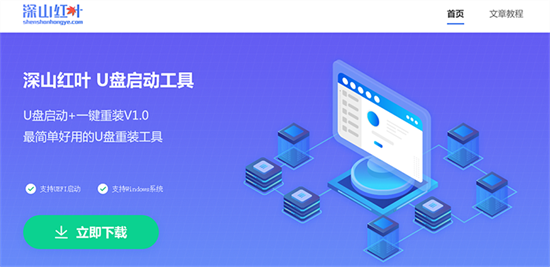
以戴尔为例(不同主板可能出现的界面不一样)插入启动U盘,然后在开机时一直按快捷键,直到出现启动项选择界面,如下图所示,选择带有USB字样的或者选择自己的U盘名称标识(这里我u盘名称就是Sandisk Cruzer pcp1.26)
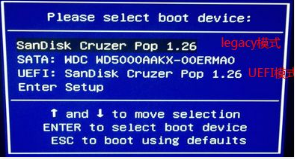
进入深山红叶主菜单后,通过“↑↓”键选择【1】运行深山红叶Win10PE(X64)UEFI版(首选),成功进入winpe。

第二种: BIOS设置U盘为第一启动
大家在第一种方式无效的情况下需进入BIOS设置中选择,按下机型对应的进入BIOS的快捷键,一般会是F2或者DEL键,无效的话大家就根据自己的机型百度一下就行(注意:有的电脑机型在开机时可在屏幕上看到快捷键的提示,一般在屏幕左下角或者右下角)。
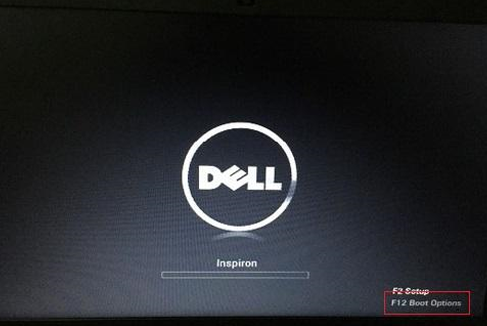
进入BIOS设置后,如下图用左右方向键移动到boot选项,然后在用上下方向键移动到“1ST boot priority”选项回车选中,在弹出来的框中回车选择带有USB字样的选项,按F10保存退出即可,接着再次开启电脑就会自动使用U盘启动。
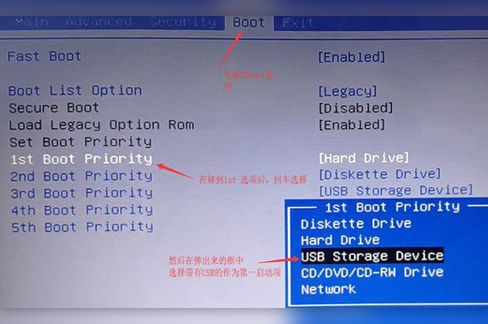
进入深山红叶主菜单后,通过“↑↓”键选择【1】运行深山红叶Win10PE(X64)UEFI版(首选)后回车确认,成功进入winpe。

- wps字体库怎么添加 wps字体库添加方法 2024-07-10
- 腾讯会议显示网络异常怎么办 腾讯会议显示网络异常解决方法 2024-07-10
- 金山毒霸怎么修复dll文件 金山毒霸如何修复dll文件 2024-07-10
- 夸克浏览器官方网站入口 夸克浏览器在线打开网页版 2024-07-10
- 腾讯电脑管家工具箱不见了怎么办 腾讯电脑管家工具箱不见了怎么恢复 2024-07-10
- steam在该windows版本上无法从含有非ascii字符怎么解决 2024-07-10
- 5e对战平台怎么绑定steam账号 5e对战平台绑定steam账号的方法 2024-07-10
- 腾讯电脑管家找不到工具箱怎么办 腾讯电脑管家找不到工具箱解决方法 2024-07-10
- 雷电模拟器怎么自动连点 雷电模拟器自动点击设置教程 2024-07-10
- 蚂蚁庄园小课堂2024年7月11日答案 7月11日蚂蚁森林庄园答案今日最新 2024-07-10
- 天翼云盘存储空间不足怎么办 天翼云盘存储空间不足解决方法 2024-07-09
- WPS超链接打不开怎么办 WPS超链接打不开解决方法 2024-07-09
- 福昕pdf编辑器v12激活码 福昕pdf编辑器v12激活码详情
- 知到网页版官网入口 知到网页版官网入口在哪
- win11怎么跳过联网激活 win11跳过联网激活方法
- wps会员免费永久激活码2023最新 wps会员免费永久激活码2023最新分享
- windows10专业版激活密钥是多少 windows10专业版激活密钥大全
- win10企业版ltsc激活密钥永久 win10企业版ltsc激活密钥
- 红警黑屏怎么解决win10 红警黑屏解决方法win10
- windows11系统账户名和密码怎么看 windows11系统账户名和密码查看方法
- win10企业版激活密钥2022 win10企业版激活密钥大全
- windows7激活产品密钥是多少 windows7激活产品密钥大全2023